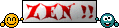discours
Membre
- Inscrit
- 19 Avril 2012
- Messages
- 3 486
- Points
- 0
- #1
[TUTO] - Flashez votre bootloader avec Blackthund3r’s APX Flash Tool
Tablettes Acer Iconia A500/ A501
Ni moi, ni Phonandroid ne pourront être tenus responsables en cas d'éventuels dysfonctionnements de votre smartphone. En suivant les instructions tout devrait bien se passer néanmoins.
========================================================================================================
Bonjour à toutes et à tous,
Les Acer Iconia A500/501 sont livrées avec une version Honeycomb d'Android. Pour passer à une version supérieure, il est nécessaire de flasher le bootloader. C'est ce que ce tuto se propose de vous expliquer.
Attention : les risques de brick sont très importants, le bootloader étant nécessaire au démarrage de la tablette. En cas de brick pendant cette manipulation, il y aura peu de chances de récupérer votre tablette. Soyez donc particulièrement attentif à suivre scrupuleusement les instructions. Une lecture préalable de l'intégralité de ce tutoriel est absolument nécessaire pour envisager l'opération.
Pour une fois, le disclaimer indiqué plus haut, n'est pas juste là pour la forme :|
Prérequis:
1/ installer ADB:
2/ [TUTO] - Récupérer son CPUID
3/
4/ Copier une rom ICS (ou plus) sur la carte SD
5/ Charger la tablette à 100%
6/ Activer le Débogage USB : Paramètres > Applications > Développement > Débogage USB.
Mise en œuvre :
1/ Télécharger
S'il vous plaît,
Connexion
ou
S'inscrire
pour voir le contenu ou les urls !
(version la plus universelle et la plus fiable du recovery CWM) ou S'il vous plaît,
Connexion
ou
S'inscrire
pour voir le contenu ou les urls !
ou S'il vous plaît,
Connexion
ou
S'inscrire
pour voir le contenu ou les urls !
(même bootloader patché avec d'autres versions de recovery)Je ne suis pas parvenu à trouver la version 9 du bootloader patche, le repository de Skrilax_CZ n'étant plus actif. Si un membre dispose d'un lien vers cette version, partagez l'information sur ce fil. Merci :merci:
2/ Télécharger l’outil de flash du bootloader:
S'il vous plaît,
Connexion
ou
S'inscrire
pour voir le contenu ou les urls !
et décompressez l'archive sur votre PC3/ Dans le dossier obtenu (nous l'appellerons arbitrairement OUTILS), lancer OUTILS\A500Manager.exe

4/ Branchez votre tablette à votre PC en USB (allumée sous Android et avec le Débogage USB activé via Paramètres > Options pour les développeurs >Débogage USB ).
5/ Cliquez sur Enter APX Mode. Votre tablette redémarre en mode APX
Le mode APX de la tablette se caractérise par:
– un écran tout noir mais allumé
– le bouton d’alimentation de la tablette doit être allumé en blanc sans clignoter.
Tant que ces conditions ne sont pas respectées, vous n’êtes pas encore en mode APX !
Attendez donc jusqu’à ce que ce soit le cas avant toute manipulation censée être faite dans ce mode.
6/ Lancer OUTILS\A500APXFlash.exe

7/ Cliquez sur la flèche bleue

puis sur Oui
S'il vous plaît,
Connexion
ou
S'inscrire
pour voir le contenu ou les urls !
8 / Copier-coller votre SBK dans la fenêtre suivante puis cliquez sur la flèche bleue de droite :
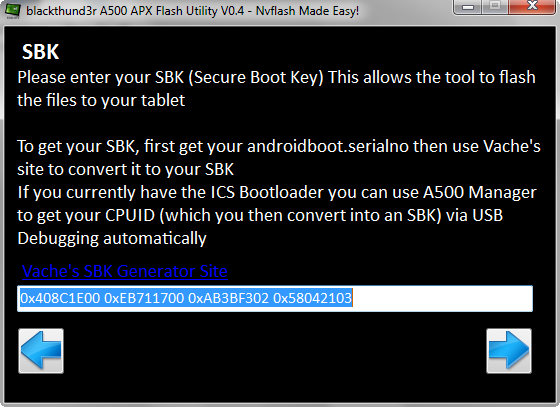
NB : Le lien vers le site indiqué dans cette fenêtre est inopérant : il a été remplacé par l'outil standalone de Vache SBCalc
9/ Cochez la case Use an A500 APX Flash Tool Package (.a500apx) et cliquez sur la flèche bleue de droite.
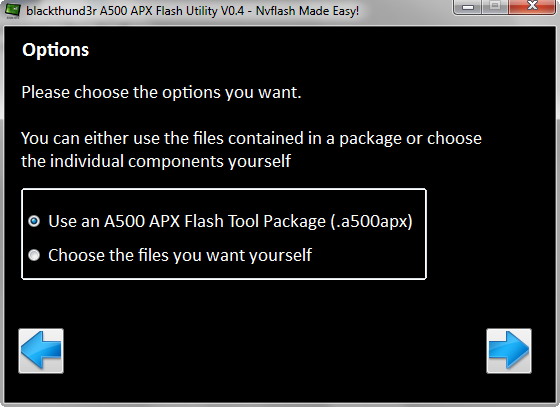
10/ Naviguer jusqu'au fichier V8-Thor_1.7.3_recovery.a500apx à l'aide de la touche Browse. Puis cliquez sur la flèche bleue de droite.

11/ Dans la fenêtre BCT Selection, cliquez sur la flèche bleue de droite pour passer cette étape. ( Cliquer sur le bouton Dump my BCT recommandé fait planter la tablette :? )
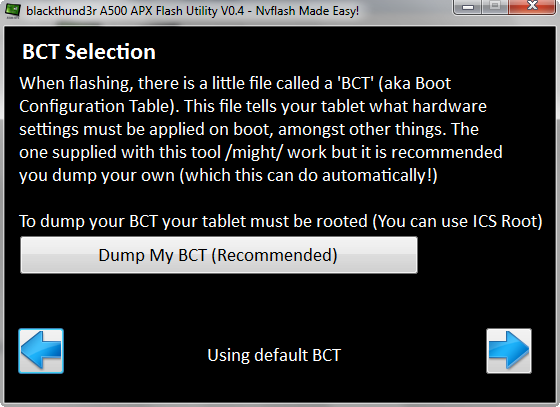
12/ Cliquez sur l’onglet Automatic Method.
S'il vous plaît,
Connexion
ou
S'inscrire
pour voir le contenu ou les urls !
Si votre tablette n’est pas déjà en mode APX (écran noir allumé et bouton Power allumé en blanc sans clignoter), suivez les instructions à l’écran et cliquez sur le bouton Enter APX Mode pour activer le mode APX de votre tablette.
Ne continuez que lorsque la phrase entre les deux flèches bleues vous indique que votre tablette a été détectée en mode APX!
13/ Cliquez maintenant sur la flèche bleue de droite. Un message « Are you ready to flash » apparaît
:arrow: Cliquez
S'il vous plaît,
Connexion
ou
S'inscrire
pour voir le contenu ou les urls !
avant de continuer Si vous vous sentez assez courageux, cliquez sur Yes.
Le développeur vous offre alors gracieusement quelques secondes pour changer d’avis. Si tel est votre cas, cliquez sur le bouton sur lequel défile le compte à rebours pour annuler le flashage de votre bootloader. Laissez les cases en bas de la fenêtre dans leur configuration originale (la première case cochée et la deuxième décochée).
Une fois le compte à rebours épuisé, le logiciel attend quelques secondes pour démarrer la tablette en mode de flash du bootloader.
Le message suivant apparaît alors:
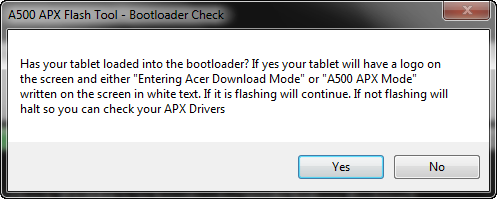
Si vous voyez apparaître un logo d’Acer au centre de l’écran et un tout petit texte en haut vous indiquant que votre tablette est en mode APX, cliquez sur Yes.
Le logiciel va faire défiler les étapes de sa progression à son écran.

14/ A la fin du flash, vous obtiendrez cette fenêtre :
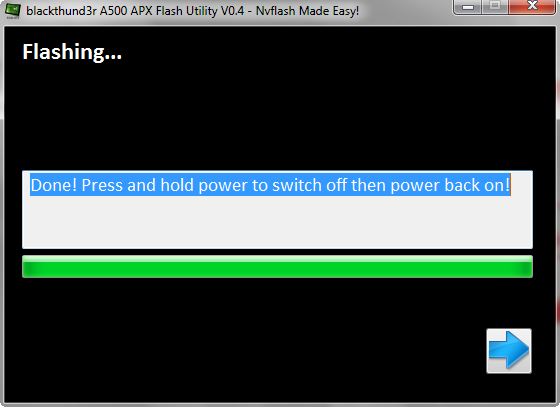
15/ Éteindre puis débrancher la tablette.
Vous booteriez sinon sous une ROM Honeycomb avec un bootloader ICS avec des conséquences imprévisibles
16/ Redémarrez sous CWM : maintenir le doigt sur le bouton Volume Bas (gauche), puis maintenir un autre doigt sur le bouton Power, et ce jusqu’à ce que l’interface de CWM apparaisse (et donc pas seulement jusqu’à ce que la tablette vibre).
17/ Installez votre rom ICS ...mais cela est une autre histoire
Erreurs / Important :
- lisez le tutoriel dans son intégralité avant de commencer
- pas d'arrêt ni de retour possible à partir de l'étape 13
- vous devez avoir validé votre SBK avant de poursuivre
- vérifiez que vous êtes réellement en mode APX (voir infra) : écran noir + bouton d'alim en blanc non clignotant
- vous DEVEZ redémarrer en CWM (volume bas + Power) à l'issue du flash de bootloader
- téléchargez un rom ICS sur votre SD avant cette procédure pour installation à l'issue du flash du bootloader (la procédure d'installation d'une nouvelle rom n'est pas présentéeici !)
- Si la procédure coince avant le message de fin, patientez au moins 10 minutes pour être sûr qu’il est bien planté!
Plantage sur une étape « Formatting partition », vous pouvez normalement éteindre et débrancher votre tablette sans risques . - Si le logiciel bloque sur une étape où il mentionne une modification du bootloader, c'est une erreur majeure qui va bricker votre tablette !
Je ne suis pas parvenu à trouver la version 9 du bootloader patche, le repository de Skrilax_CZ n'étant plus actif. La solution doit se trouver dans les pages de ceS'il vous plaît, Connexion ou S'inscrire pour voir le contenu ou les urls !que je n'ai pu parcourir en totalité. Si un membre dispose d'un lien vers cette version, partager l'information sur ce fil. Merci :merci:
===============================
Copyreich
Sources : Merci à
S'il vous plaît,
Connexion
ou
S'inscrire
pour voir le contenu ou les urls !
, S'il vous plaît,
Connexion
ou
S'inscrire
pour voir le contenu ou les urls !
, S'il vous plaît,
Connexion
ou
S'inscrire
pour voir le contenu ou les urls !
, S'il vous plaît,
Connexion
ou
S'inscrire
pour voir le contenu ou les urls !
.Paternité :Ce tuto a été réalisé suite à la demande d'un membre et s'articule avec deux autres réalisés pour le même motif. Il est la transposition du tuto de Raikoryu dans une version moins touffue et plus illustrée après recherche et vérification de tous les liens.
Vous êtes libre de partager et d'adapter ce tutoriel aux conditions suivantes :
- citer son auteur Discours :merci:
- citer l'adresse S'il vous plaît, Connexion ou S'inscrire pour voir le contenu ou les urls !
S'il vous plaît,
Connexion
ou
S'inscrire
pour voir le contenu ou les urls !
Merci de participer au partage et à l'entraide
===============================
Vos retours sont les bienvenus :super: